Procédures pour les stratégies d’adresse de messagerie dans Exchange Server
Les stratégies d’adresse de messagerie attribuent des adresses de messagerie aux destinataires de votre organisation Exchange. Vous utilisez le Centre d’administration Exchange (CAE) ou l’environnement de ligne de commande Exchange Management Shell pour configurer les stratégies d’adresse e-mail dans Exchange Server.
Pour plus d’informations sur les stratégies d’adresse de messagerie, consultez Stratégies d’adresse de messagerie dans Exchange Server.
Que devez-vous savoir avant de commencer ?
Durée d'exécution estimée de chaque procédure : 5 minutes.
Des autorisations doivent vous être attribuées avant de pouvoir exécuter cette procédure. Pour connaître les autorisations dont vous avez besoin, consultez l’entrée « Stratégies d’adresse de messagerie » dans la rubrique Adresses e-mail et carnets d’adresses dans Exchange Server .
Les procédures décrites dans cette rubrique portent principalement sur les adresses e-mail SMTP comprises dans les stratégies d'adresse de messagerie, mais d'autres types d'adresses sont pris en charge. Pour plus d’informations, consultez Types d’adresses.
Avant d'utiliser un domaine SMTP dans une stratégie d'adresse de messagerie, vous devez définir le domaine comme un domaine accepté (plus précisément, comme un domaine faisant autorité ou un domaine de relais interne). Pour plus d’informations, consultez Domaines acceptés dans Exchange Online.
Pour en savoir plus sur l'ouverture de l'environnement de ligne de commande Exchange Management Shell dans votre organisation Exchange locale, consultez la rubrique Open the Exchange Management Shell.
Pour des informations sur les raccourcis clavier applicables aux procédures de cette rubrique, voir Raccourcis clavier dans Exchange 2013Raccourcis clavier dans le Centre d'administration Exchange.
Conseil
Vous rencontrez des difficultés ? Demandez de l’aide en participant aux forums Exchange. Visitez le forum à l’adresse : Exchange Server.
Créer des stratégies d’adresse de messagerie
Lorsque vous avez créé une stratégie d’adresse de messagerie, vous devez appliquer la stratégie aux destinataires. Pour plus d’informations, consultez la section Appliquer les stratégies d’adresse de messagerie aux destinataires de cette rubrique.
Utiliser le CAE pour créer des stratégies d’adresse de messagerie
Dans le CENTRE d’administration Exchange, accédez à Flux de courrier>Stratégies d’adresse de messagerie, puis cliquez sur Ajouter

Dans les fenêtres Nouvelle stratégie d'adresse de messagerie qui s'ouvrent, configurez les paramètres suivants :
Nom de la stratégie : Entrez un nom unique qui décrit la stratégie.
Format d’adresse de messagerie : cliquez sur Ajouter (
 )) pour configurer un modèle d’adresse e-mail. Après avoir ajouté le premier modèle pour définir l’adresse e-mail SMTP principale, vous pouvez ajouter des modèles supplémentaires pour les adresses de messagerie proxy (SMTP ou autre) ou cliquer sur Modifier (
)) pour configurer un modèle d’adresse e-mail. Après avoir ajouté le premier modèle pour définir l’adresse e-mail SMTP principale, vous pouvez ajouter des modèles supplémentaires pour les adresses de messagerie proxy (SMTP ou autre) ou cliquer sur Modifier ( )) pour modifier un modèle existant. Pour plus d'informations sur les paramètres disponibles, consultez la section Fenêtre Format de l'adresse de messagerie dans le CAE plus loin dans cette rubrique.
)) pour modifier un modèle existant. Pour plus d'informations sur les paramètres disponibles, consultez la section Fenêtre Format de l'adresse de messagerie dans le CAE plus loin dans cette rubrique.Vous pouvez également cliquer sur Supprimer (
 )) pour supprimer des modèles existants.
)) pour supprimer des modèles existants.
Remarques :
Le premier modèle d’adresse de messagerie SMTP créé ici définit la première adresse de messagerie SMTP (Reply-To:). Ce modèle contient la valeur TypeSMTP (écrite en gras et en majuscules), tandis que d'autres modèles SMTP pour des adresses proxy comprennent la valeur Type smtp (écrite en caractères non gras et en minuscules).
Vous ne pouvez pas supprimer le modèle d'adresse de messagerie qui définit l'adresse de messagerie SMTP principale de la stratégie. Par contre, vous pouvez ajouter ou modifier un autre modèle, le définir comme l'adresse de messagerie principale, puis supprimer le modèle d'origine.
Utilisez cette stratégie dans cet ordre avec d’autres stratégies : la valeur que vous pouvez sélectionner ici dépend du nombre de stratégies d’adresse de messagerie créées manuellement. Par exemple, lorsque vous créez la première stratégie d’adresse de messagerie, la seule valeur proposée est 1. Si vous créez une autre stratégie, vous pouvez sélectionner 1 ou 2. N’oubliez pas que la première stratégie d’adresse de messagerie qui identifie un destinataire configure les adresses e-mail du destinataire. Toutes les autres stratégies sont ignorées, même si la première stratégie est annulée et ne peut pas configurer les adresses de messagerie du destinataire.
Pour en savoir plus sur les filtres de destinataires proposés, consultez la section Filtres de destinataires dans le CAE de cette rubrique.
Lorsque vous avez terminé, cliquez sur Enregistrer. Vous recevrez un message d'avertissement indiquant que vous pouvez cliquer sur Appliquer dans le volet d'informations pour appliquer la stratégie aux destinataires. Pour plus d'informations, consultez la section Appliquer des stratégies d'adresse de messagerie aux destinataires de cette rubrique.
Utiliser l'Environnement de ligne de commande Exchange Management Shell pour créer des stratégies d'adresse de messagerie
Pour créer une stratégie d'adresse de messagerie dans l'Environnement de ligne de commande Exchange Management Shell, vous devez posséder un filtre de destinataires et un ou plusieurs modèles d'adresses de messagerie. Pour en savoir plus sur les filtres de destinataires, consultez la section Filtres de destinataires dans l'Environnement de ligne de commande Exchange Management Shell de cette rubrique.
Les modèles d’adresse de messagerie utilisent la syntaxe <Type>:<AddressFormat>:
<Type>: type d’adresse e-mail valide, comme décrit dans Types d’adresses. Par exemple,SMTPpour l’adresse e-mail principale etsmtppour les adresses proxy.<AddressFormat>: pour les adresses e-mail SMTP, un domaine ou un sous-domaine configuré comme domaine accepté (relais faisant autorité ou interne), ainsi que des variables valides et des caractères texte ASCII, comme décrit dans Formats d’adresse. Par exemple :<alias>@contoso.comnécessite la valeur%m@contoso.comet<firstname>.<lastname>@contoso.comla valeur%g.%s@contoso.com.
Pour créer une stratégie d'adresse de messagerie, utilisez la syntaxe suivante :
New-EmailAddressPolicy -Name "<Policy Name>" <Precanned recipient filter | Custom recipient filter> [-RecipientContainer <OrganizationalUnit>] [-Priority <AllowedInteger>] -EnabledEmailAddressTemplates "SMTP:<PrimaryEmailAddressFormat>","smtp:<ProxyEmailAddress1>","smtp:<ProxyEmailAddress2>"...
Cet exemple montre comment créer une stratégie d'adresse de messagerie avec un filtre de destinataires prédéfini :
Nom : Bureaux Sud-Est
Filtre de destinataire précanné : tous les utilisateurs avec des boîtes aux lettres dont la valeur d’état ou de province est GA, AL ou LA (Géorgie, Alabama ou Louisiane).
Adresse e-mail SMTP principale :
<last name>.<first two letters of the first name>@contoso.comAdresses e-mail proxy supplémentaires :
<last name>.<first two letters of the first name>@contoso.netPriorité : n+1, où n est le nombre de stratégies d’adresse e-mail créées manuellement qui existent déjà (nous n’avons pas utilisé le paramètre Priority et la valeur par défaut est n+1). N’oubliez pas que la première stratégie d’adresse de messagerie qui identifie un destinataire configure les adresses e-mail du destinataire. Toutes les autres stratégies sont ignorées, même si la première stratégie est annulée et ne peut pas configurer les adresses de messagerie du destinataire.
New-EmailAddressPolicy -Name "Southeast Offices" -IncludedRecipients MailboxUsers -ConditionalStateorProvince "GA","AL","LA" -EnabledEmailAddressTemplates "SMTP:%s%2g@southeast.contoso.com","smtp:%s%2g@southeast.contoso.net"
Cet exemple montre comment créer une stratégie d'adresse de messagerie avec un filtre de destinataires personnalisé :
Nom : Northwest Executives
Filtre de destinataire personnalisé : tous les utilisateurs avec des boîtes aux lettres où la valeur Title contient Director ou Manager, et où la valeur d’état ou de province est WA, OR ou ID (Washington, Oregon ou Idaho).
Adresse e-mail SMTP principale :
<first two letters of the first name><last name>@contoso.comAdresses e-mail proxy supplémentaires : Aucune
Priorité : 2
New-EmailAddressPolicy -Name "Northwest Executives" -RecipientFilter "(RecipientType -eq 'UserMailbox') -and (Title -like '*Director*' -or Title -like '*Manager*') -and (StateOrProvince -eq 'WA' -or StateOrProvince -eq 'OR' -or StateOrProvince -eq 'ID')" -EnabledEmailAddressTemplates "SMTP:%2g%s@contoso.com" -Priority 2
Remarques :
En règle générale, vous utilisez le paramètre EnabledEmailAddressTemplates pour définir l’adresse e-mail SMTP principale et une ou plusieurs adresses proxy (SMTP ou autre). Toutefois, si vous allez uniquement définir l’adresse e-mail SMTP principale et aucune adresse proxy supplémentaire, vous pouvez utiliser le paramètre EnabledPrimarySMTPAddressTemplate à la place. Ce paramètre ne nécessite pas le
SMTP:préfixe et vous ne pouvez pas l’utiliser avec le paramètre EnabledEmailAddressTemplates .Le paramètre EnabledEmailAddressTemplates nécessite au moins un modèle avec la
<Type>valeurSMTP(pour définir l’adresse e-mail SMTP principale). Après cela, si vous n’incluez pas de<Type>préfixe pour un modèle, la valeursmtp(une adresse proxy SMTP) est supposée.
Pour obtenir des informations détaillées sur la syntaxe et les paramètres, voir New-EmailAddressPolicy.
Comment savoir si cela a fonctionné ?
Pour vérifier que vous avez bien créé une stratégie d’adresse de messagerie, suivez l’une des procédures suivantes :
Dans le Centre d’administration Exchange, accédez à Flux de courrier>Stratégies d’adresse de messagerie, vérifiez que la stratégie est répertoriée et que les détails sont corrects. Sélectionnez la stratégie, puis cliquez sur Modifier (
 )) pour afficher les détails qui ne sont pas affichés dans l’affichage liste.
)) pour afficher les détails qui ne sont pas affichés dans l’affichage liste.Dans l'Environnement de ligne de commande Exchange Management Shell, exécutez la commande suivante pour vérifier les valeurs des propriétés :
Get-EmailAddressPolicy | Format-List Name,Priority,Enabled*,RecipientFilterType,RecipientContainer,RecipientFilter,IncludedRecipients,Conditional*
Modifier des stratégies d’adresse de messagerie
Vous ne pouvez pas modifier le nom, la priorité ou le filtre de destinataires de la stratégie d’adresse de messagerie par défaut. Vous pouvez uniquement modifier les modèles d'adresse de messagerie.
Lorsque vous avez modifié une stratégie d'adresse de messagerie, vous devez appliquer la stratégie aux destinataires. Pour plus d'informations, consultez la section Appliquer des stratégies d'adresse de messagerie aux destinataires de cette rubrique.
Si vous avez créé une stratégie d'adresse de messagerie dans l'Environnement de ligne de commande Exchange Management Shell qui utilise un filtre de destinataires personnalisé, vous ne pouvez pas modifier le filtre de destinataires dans le CAE. Vous devez utiliser l'Environnement de ligne de commande Exchange Management Shell.
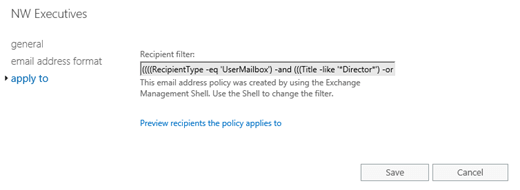
Vous ne pouvez pas utiliser le CAE ou l'Environnement de ligne de commande Exchange Management Shell pour remplacer un filtre de destinataires personnalisé par un filtre de destinataires prédéfini, ou inversement, dans une stratégie d'adresse de messagerie existante.
Modifier les stratégies d’adresse de messagerie dans le CAE
Les paramètres proposés sont les mêmes que ceux utilisés pour créer la stratégie, même s’ils sont désormais situés dans différents onglets.
Dans le CENTRE d’administration Exchange, accédez à Flux de courrier>Stratégies d’adresse de messagerie, sélectionnez la stratégie dans la liste, puis cliquez sur Modifier (

Configurez les paramètres des onglets suivants :
Général
Nom de la stratégie : Un nom unique qui décrit la stratégie.
Utilisez cette stratégie dans cet ordre avec d’autres stratégies : N’oubliez pas que la première stratégie d’adresse de messagerie qui identifie un destinataire configure les adresses de messagerie du destinataire. Toutes les autres stratégies sont ignorées, même si la première stratégie est annulée et ne peut pas configurer les adresses de messagerie du destinataire.
Format d’adresse e-mail : pour plus d’informations sur les paramètres disponibles lorsque vous cliquez sur Ajouter (
 )) ou Modifier (
)) ou Modifier ( ), consultez la fenêtre Format de l’adresse de messagerie dans la section EAC de cette rubrique.
), consultez la fenêtre Format de l’adresse de messagerie dans la section EAC de cette rubrique.Vous pouvez également cliquer sur Supprimer (
 )) pour supprimer les modèles d’adresse e-mail existants.
)) pour supprimer les modèles d’adresse e-mail existants.
Remarques :
La valeur TypeSMTP (en gras et en majuscules) indique l'adresse de messagerie SMTP principale, tandis que la valeur smtp (pas en gras et en minuscules) indique une adresse proxy.
Vous ne pouvez pas supprimer le modèle d'adresse de messagerie qui définit l'adresse de messagerie SMTP principale de la stratégie. Par contre, vous pouvez ajouter ou modifier un autre modèle, le définir comme l'adresse de messagerie principale, puis supprimer le modèle d'origine.
Appliquer à : pour plus d’informations sur les filtres de destinataires disponibles ici, consultez la section Filtres de destinataires dans le CAE de cette rubrique.
Remarque: même si vous avez configuré un filtre de destinataires personnalisé dans l'Environnement de ligne de commande Exchange Management Shell, vous pouvez toujours sélectionner Afficher un aperçu des destinataires auxquels la stratégie s'applique.
Lorsque vous avez terminé, cliquez sur Enregistrer. Vous recevrez un message d'avertissement indiquant que vous pouvez cliquer sur Appliquer dans le volet d'informations pour appliquer la stratégie aux destinataires. Pour plus d'informations, consultez la section Appliquer des stratégies d'adresse de messagerie aux destinataires de cette rubrique.
Modifier les stratégies d'adresse de messagerie dans l'Environnement de ligne de commande Exchange Management Shell
Les paramètres sont les mêmes que ceux utilisés lors de la création de la stratégie. Pour plus d'informations, consultez la section Utiliser l'Environnement de ligne de commande Exchange Management Shell pour créer des stratégies d'adresse de messagerie de cette rubrique.
Pour modifier un modèle d'adresse de messagerie existant, utilisez la syntaxe suivante :
Set-EmailAddressPolicy -Identity <EmailAdressPolicyIdentity> [-Name <Name>] [<Precanned recipient filter | Custom recipient filter>] [-RecipientContainer <OrganizationalUnit>] [-Priority <AllowedInteger>] [-EnabledEmailAddressTemplates <"Type1:AddressFormat1","Type2:AddressFormat2"...] [-DisabledEmailAddressTemplates <"Type1:AddressFormat1","Type2:AddressFormat2"... | $null>]
Lorsque vous modifiez les valeurs des paramètres conditionnels , vous pouvez utiliser la syntaxe suivante pour ajouter ou supprimer des valeurs sans affecter d’autres valeurs existantes : @{Add="<Value1>","<Value2>"...; Remove="<Value1>","<Value2>"...}.
Cet exemple montre comment modifier la stratégie d'adresse de messagerie existante intitulée « Dirigeants Sud-Est » en ajoutant à la valeur État ou province TX (Texas) pour le filtre de destinataires prédéfini.
Set-EmailAddressPolicy -Identity "Southeast Executives" -ConditionalStateOrProvince @{Add="TX"}
Le paramètre DisabledEmailAddressTemplates spécifie des modèles d’adresses e-mail inactifs qui ne sont plus utilisés dans la stratégie et utilise la même syntaxe que le paramètre EnabledEmailAddressTemplates (sauf que DisabledEmailAddressTemplates ne peut pas contenir d’adresse e-mail SMTP principale). En règle générale, cette propriété est renseignée uniquement si vous avez migré depuis une version antérieure d'Exchange. Toutefois, si un domaine est spécifié dans cette propriété, vous ne pouvez pas supprimer le domaine accepté correspondant.
Cet exemple montre comment effacer les modèles d'adresse de messagerie désactivés à partir de la stratégie d'adresse de messagerie nommé « Contoso Executives ».
Set-EmailAddressPolicy -Identity "Contoso Executives" -DisabledEmailAddressTemplates $null
Pour obtenir des informations détaillées sur la syntaxe et les paramètres, consultez la rubrique Set-EmailAddressPolicy.
Comment savoir si cela a fonctionné ?
Pour vérifier que vous avez bien modifié une stratégie d’adresse de messagerie, suivez l’une des procédures suivantes :
Dans le Centre d’administration Exchange, accédez à Flux de courrier> Stratégies d’adresse demessagerie et vérifiez que les propriétés sont correctes. Sélectionnez la stratégie, puis cliquez sur Modifier (
 ) pour afficher les propriétés qui ne sont pas affichées dans l’affichage liste.
) pour afficher les propriétés qui ne sont pas affichées dans l’affichage liste.Dans l'Environnement de ligne de commande Exchange Management Shell, exécutez la commande suivante pour vérifier les valeurs des propriétés :
Get-EmailAddressPolicy | Format-List Name,Priority,*Template*,RecipientFilterType,RecipientContainer,RecipientFilter,IncludedRecipientsConditional*
Appliquer des stratégies d’adresse de messagerie aux destinataires
Après avoir créé ou modifié une stratégie d'adresse de messagerie dans le CAE ou l'Environnement de ligne de commande Exchange Management Shell, vous devez appliquer la stratégie aux destinataires concernés.
Si la stratégie concerne plus de 3 000 destinataires, nous vous conseillons d'utiliser l'Environnement de ligne de commande Exchange Management Shell. Les mises à jour des destinataires prendront du temps et vous empêcheront d'utiliser la session du CAE tant qu'elles ne seront pas terminées.
Si la stratégie concerne moins de 3 000 destinataires, vous pouvez utiliser le CAE.
Utiliser le CAE pour appliquer des stratégies d’adresse de messagerie aux destinataires
Dans le Centre d’administration Exchange, accédez à Flux de courrier>Stratégies d’adresse de messagerie.
Sélectionnez la stratégie d'adresse de messagerie à appliquer (une stratégie dont la valeur État est Non appliquée).
Dans le volet d'informations, cliquez sur Activer.
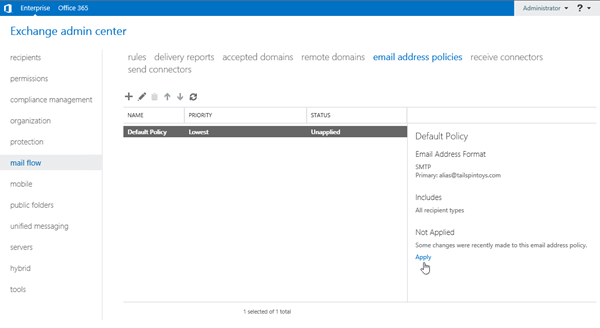
Quand vous cliquez sur Appliquer, un message d'avertissement s'affiche. Cliquez sur Oui pour appliquer la stratégie à l'aide du CAE. Une barre de progression vous permet de surveiller la mise à jour des destinataires. Une fois les mises à jour terminées, cliquez sur Fermer.
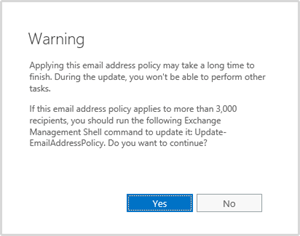
Utiliser l'Environnement de ligne de commande Exchange Management Shell pour appliquer des stratégies d'adresse de messagerie aux destinataires
Pour appliquer une stratégie d'adresse de messagerie aux destinataires, utilisez la syntaxe suivante :
Update-EmailAddressPolicy -Identity <EmailAddressPolicyIdentity> [-FixMissingAlias] -[UpdateSecondaryAddressesOnly]
Cet exemple montre comment appliquer la stratégie d'adresse de messagerie intitulée « Northwest Executives ».
Update-EmailAddressPolicy -Identity "Northwest Executives"
Pour obtenir des informations détaillées sur la syntaxe et les paramètres, voir Update-EmailAddressPolicy.
Comment savoir si cela a fonctionné ?
Pour vérifier que vous avez bien appliqué une stratégie d’adresse de messagerie, suivez l’une des procédures suivantes :
Dans le Centre d’administration Exchange, accédez à Flux de courrier>Stratégies d’adresse de messagerie et vérifiez que la valeur État de la stratégie est Appliquée.
Dans Exchange Management Shell, exécutez la commande suivante pour vérifier que la propriété RecipientFilterApplied a la valeur
True:Get-EmailAddressPolicy | Format-Table -Auto Name,RecipientFilterApplied
Supprimer des stratégies d’adresse de messagerie
Vous ne pouvez pas supprimer la stratégie d'adresse de messagerie par défaut
Si la stratégie concerne plus de 3000 destinataires, nous vous conseillons d'utiliser l'Environnement de ligne de commande Exchange Management Shell pour la supprimer. Les mises à jour des destinataires prendront du temps et vous empêcheront d'utiliser la session du CAE tant qu'elles ne seront pas terminées. Si la stratégie concerne moins de 3000 destinataires, vous pouvez utiliser le CAE.
Utiliser le CAE pour supprimer des stratégies d’adresse de messagerie
Dans le Centre d’administration Exchange, accédez à Flux de courrier>Stratégies d’adresse de messagerie.
Sélectionnez la stratégie d’adresse e-mail que vous souhaitez supprimer, puis cliquez sur Supprimer

Cliquez sur Oui lorsque le message d'avertissement s'affiche. Une barre de progression vous permet de surveiller la mise à jour des destinataires. Une fois les mises à jour terminées, cliquez sur Fermer.
Utiliser l’Environnement de ligne de commande Exchange Management Shell pour supprimer des stratégies d’adresse de messagerie
Pour supprimer une stratégie d'adresse de messagerie, utilisez la syntaxe suivante :
Remove-EmailAddressPolicy -Identity <EmailAddressPolicyIdentity>
Cet exemple montre comment supprimer la stratégie d'adresse de messagerie intitulée « Southeast Offices ».
Remove-EmailAddressPolicy -Identity "Southeast Offices"
Pour plus d'informations sur la syntaxe et les paramètres, consultez la rubrique Remove-EmailAddressPolicy.
Comment savoir si cela a fonctionné ?
Pour vérifier que vous avez bien supprimé une stratégie d’adresse de messagerie, suivez l’une des procédures suivantes :
Dans le Centre d’administration Exchange, accédez à Flux> de courrierStratégies d’adresse de messagerie et vérifiez que la stratégie n’est plus répertoriée.
Dans l'Environnement de ligne de commande Exchange Management Shell, exécutez la commande suivante pour vérifier que la stratégie d'adresse de messagerie n'est plus répertoriée :
Get-EmailAddressPolicy
Référence
Fenêtre Format de l’adresse de messagerie dans le CAE
Lorsque vous créez ou modifiez une stratégie ![]() e-mail dans le Centre d’administration Exchange, dans la section Format de l’adresse de messagerie, une fenêtre Format d’adresse de messagerie s’affiche lorsque vous cliquez sur Ajouter (icône Ajouter) ou Modifier (
e-mail dans le Centre d’administration Exchange, dans la section Format de l’adresse de messagerie, une fenêtre Format d’adresse de messagerie s’affiche lorsque vous cliquez sur Ajouter (icône Ajouter) ou Modifier (![]() ). Les paramètres suivants sont affichés dans cet fenêtre :
). Les paramètres suivants sont affichés dans cet fenêtre :
Adresses de messagerie SMTP prédéfinies :
Sélectionner un domaine accepté : sélectionnez un domaine accepté (domaine faisant autorité ou domaine de relais interne) dans la liste déroulante. Notez que si vous avez configuré un domaine accepté pour un domaine et tous les sous-domaines (par exemple,
*.contoso.com), seul le domaine racine (contoso.com) est disponible dans la liste déroulante.Ou
Spécifiez un nom de domaine personnalisé pour l’adresse e-mail : sélectionnez cette option lorsque vous devez entrer un sous-domaine d’un
*.<domain>domaine accepté. Par exemple, si*.contoso.comest configuré en tant que domaine faisant autorité, vous pouvez taper eu.contoso.com dans ce champ.Puis :
Format d’adresse e-mail : sélectionnez l’un des modèles d’adresse e-mail disponibles dans la liste.
Adresses de messagerie personnalisée SMTP ou autre :
Cliquez sur Plus d'options, puis sélectionnez Entrez un type d'adresse personnalisé.
Entrez un type d’adresse personnalisé : s’il s’agit du premier modèle d’adresse e-mail que vous configurez dans la stratégie, tapez SMTP, puis passez au champ Paramètres de l’adresse e-mail pour définir le format d’adresse de messagerie SMTP principal.
Une fois que vous avez configuré un modèle dans la stratégie pour définir l'adresse de messagerie SMTP principale, vous pouvez taper SMTP ou un autre type d'adresse pour configurer les modèles d'adresse de messagerie pour d'autres adresses proxy. Pour plus d’informations sur les valeurs de type que vous pouvez utiliser, consultez Types d’adresses.
Paramètres d’adresse de messagerie : pour les adresses e-mail SMTP, cette valeur contient :
Variables et caractères de texte ASCII valides, comme décrit dans Formats d’adresse.
Un domaine ou un sous-domaine configuré comme un domaine accepté (relais interne ou faisant autorité).
Un exemple de valeur est
%3g.%s@contoso.compour<first three letters of the first name>.<last name>@contoso.com.
Définissez ce format comme adresse e-mail de réponse : le premier modèle d’adresse e-mail d’une stratégie est automatiquement configuré comme adresse e-mail principale (réponse) (vous ne pouvez pas décocher la case). Quand vous ajoutez d’autres modèles à la stratégie, vous pouvez cocher cette case pour définir l’adresse de messagerie principale.
Filtres de destinataires dans le CAE
Quand vous créez ou modifiez des stratégies d’adresse de messagerie dans le CAE, les paramètres de filtrage des destinataires suivants sont disponibles :
Spécifiez les types de destinataires auxquels cette stratégie d’adresse e-mail s’applique :
Tous les types de destinataires
Ou
Seuls les types de destinataires suivants : Sélectionnez une ou plusieurs des valeurs suivantes :
Utilisateurs avec boîte aux lettres Exchange
Utilisateurs de messagerie avec adresses de messagerie externes
Boîtes aux lettres de ressources
Contacts de messagerie avec adresses de messagerie externes
Groupes à extension messagerie
Créez des règles pour définir davantage les destinataires auxquels cette stratégie d’adresse e-mail s’applique :
Cliquez sur Ajouter une règle et sélectionnez l'une des propriétés du destinataire dans la liste déroulante :
Conteneur de destinataires (unité de conteneur ou d'organisation)
Département ou région
Company
Service
Attribut personnalisé 1 à 15
Entrez une valeur pour la propriété sélectionnée :
Si vous avez sélectionné Conteneur de destinataires, une boîte de dialogue Sélectionnez une unité d'organisation s'affiche pour vous permettre de sélectionner un conteneur ou une unité d'organisation dans Active Directory.
Pour les autres propriétés du destinataire, une boîte de dialogue Spécifier des mots ou des expressions s'affiche pour vous permettre d'ajouter, de modifier et de supprimer des valeurs de texte.
Les valeurs des propriétés nécessitent une correspondance exacte. Les caractères génériques et les correspondances partielles ne sont pas pris en charge. Par exemple, la valeur « Ventes » ne correspond pas à la valeur « Ventes et Marketing ».
Plusieurs valeurs de la même propriété utilisent l'opérateur or. Par exemple, « Service est égal à Ventes ou Service est égal à Marketing »
Une fois que vous avez sélectionné une propriété et une valeur, cliquez sur Ajouter une règle.
Répétez les étapes précédentes pour configurer des filtres supplémentaires. Notez que plusieurs propriétés utilisent l'opérateur and. Par exemple, « Service est égal à Ventes et Société est égal à Contoso ».
Afficher un aperçu des destinataires auxquels la stratégie s’applique : lorsque vous cliquez sur ce paramètre, une boîte de dialogue Aperçu s’affiche pour afficher les destinataires identifiés par les filtres que vous avez configurés.
Remarques :
Vous ne pouvez pas configurer les paramètres des filtres des destinataires dans la stratégie d’adresse de messagerie par défaut (Tous les types de destinataires est sélectionné).
Si vous configurez trop de règles de filtrage des destinataires, il est possible que la stratégie ne contienne plus aucun destinataire.
Filtres de destinataires dans l'Environnement de ligne de commande Exchange Management Shell
Dans l'Environnement de ligne de commande Exchange Management Shell, vous pouvez spécifier les champs Filtres de destinataires prédéfinis ou Filtres de destinataires personnalisés, mais pas les deux en même temps.
Filtres de destinataires précannés :
Utilise le paramètre IncludedRecipient requis avec la
AllRecipientsvaleur ou une ou plusieurs des valeurs suivantes :MailboxUsers,MailContacts,MailGroups,MailUsersouResources. Vous pouvez spécifier plusieurs valeurs séparées par des virgules.Vous pouvez également utiliser l’un des paramètres de filtre conditionnel facultatifs : ConditionalCompany, ConditionalCustomAttribute[1to15], ConditionalDepartment et ConditionalStateOrProvince.
Vous spécifiez plusieurs valeurs pour un paramètre Conditional à l’aide de la syntaxe
"<Value1>","<Value2>".... Plusieurs valeurs de la même propriété utilisent l'opérateur or. Par exemple, « Service est égal à Ventes ou Marketing ou Finance ».
Filtres de destinataires personnalisés : utilise le paramètre RecipientFilter requis avec un filtre OPATH.
La syntaxe de filtre OPATH de base est
"<Property1> -<Operator> '<Value1>' <Property2> -<Operator> '<Value2>'...".Des guillemets
" "doubles sont requis autour de l’ensemble du filtre OPATH. Bien que le filtre soit une chaîne (pas un bloc système), vous pouvez également utiliser des{ }accolades , mais uniquement si le filtre ne contient pas de variables qui nécessitent une extension.Les traits d’union (
-) sont requis avant tous les opérateurs. Voici quelques-uns des opérateurs les plus fréquemment utilisés :and,oretnot.eqetne(est égal à et n’est pas égal ; ne respecte pas la casse).ltetgt(inférieur à et supérieur à).likeetnotlike(la chaîne contient et ne contient pas ; nécessite au moins un caractère générique dans la chaîne. Par exemple :"Department -like 'Sales*'".Utilisez des parenthèses pour regrouper
<Property> -<Operator> '<Value>'des instructions dans des filtres complexes. Par exemple :"(Department -like 'Sales*' -or Department -like 'Marketing*') -and (Company -eq 'Contoso' -or Company -eq 'Fabrikam')". Exchange enregistre le filtre dans la propriété RecipientFilter à chaque instruction placée entre parenthèses, mais vous n'avez pas besoin de les entrer de cette façon.Pour plus d’informations, consultez Informations supplémentaires sur la syntaxe OPATH.
Quand vous utilisez la cmdlet New-EmailAddressPolicy pour créer une stratégie qui utilise des filtres de destinataires personnalisés, vous ne pouvez pas modifier les filtres de destinataires dans le CAE. Vous devez utiliser l’applet de commande Set-EmailAddressPolicy avec le paramètre RecipientFilter dans l’environnement de ligne de commande Exchange Management Shell.
Remarque : Le paramètre de filtre de destinataire RecipientContainer (unité d’organisation) est disponible pour les filtres de destinataires prédéfinits et les filtres de destinataires personnalisés.